

Amazon Music Converter
Viele Leute haben in den Foren von Amazon Music und Discord um eine Integration zwischen den beiden gebeten, aber bisher haben wir weder von Amazon Music noch von Discord einen Vorstoß für diese Funktion gesehen. Wenn sich diese Funktion verzögert, werden wir dann nicht in der Lage sein, Lieblingssongs von Amazon Music mit Freunden auf Discord zu teilen?
Keine Sorge, es gibt einige alternative Möglichkeiten, Amazon Music auf Discord zu teilen und abzuspielen. Wenn du neugierig bist, wie du Amazon Music auf Discord streamen kannst, liest du einfach diesen Artikel weiter.
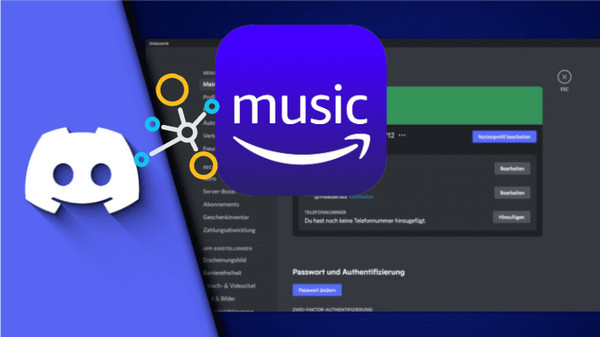
Discord unterstützt nun nur die Integration mit Spotify und YouTube. Amazon Music leider nicht. Du kannst deine Account von Amazon Music deshalb nicht direkt mit Discord verknüpfen.
Es gibt viele Discord Bots im Internet, aber man kann keinen Discord Bot für Amazon Music finden.
Obwohl Discord derzeit nicht mit deinem Amazon Music-Konto verknüpft werden kann, gibt es noch andere Möglichkeiten, Amazon Music auf Discord zu streamen.
Es muss enttäuschend sein, wenn du deine Lieblingssongs von Amazon Music auf Discord mit Freunden hören möchtest und nur herausfindest, dass nur Spotify und YouTube unterstützt werden. Wenn du nicht auf die Integration von Discord und Amazon Music gewartet hast, warum denkst du nicht anders – wie beim Versuch, deine Lieblingssongs von Amazon Music auf YouTube oder Spotify zu übertragen? Um Playlists zwischen Musikplattformen zu übertragen, kannst du Soundiiz ausprobieren. Es ist ein Online-Tool, das zum Übertragen von Streaming-Musik auf andere Plattformen entwickelt wurde. Sehen wir uns die detaillierte Anleitung unten an.
Schritt 1Gehe zu Soundiiz und wähle Jetzt starten. Wenn du noch kein Konto hast, meldest du dich einfach für ein neues an.
Schritt 2Finde Amazon Music im linken Bereich und dann auf „Verbinden“, um eine Verknüpfung mit deinem Konto herzustellen.
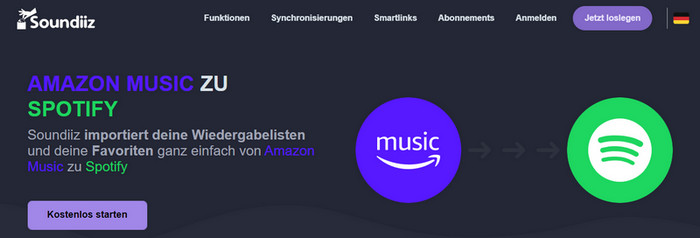
Schritt 3Wähle Playlists von Amazon Music aus, die du synchronisieren möchtest, und wähle YouTube oder Spotify als Zieldienst (und verbinde auch diese Plattform).
Schritt 4Bestätige deine Auswahl und beginne dann mit dem Übertragen. Der Übertragungsprozess läuft im Hintergrund. Wenn der Vorgang abgeschlossen ist und Titel gefunden wurden, sind deine Playlists auf YouTube oder Spotify verfügbar.
Jetzt kannst du die gewünschte Songs von Amazon Music auf Discord über YouTube oder Spotify anhören und teilen. Andere kannst deine Playlists von Amazon Music anhören, indem sie auf einen Link in YouTube oder Spotify klicken.
Es gibt eine andere Möglichkeit, Playlists von Amazon Music auf Discord zu teilen und abzuspielen. Die Methode besteht darin, deine Lieblingssongs von Amazon Music herunterzuladen und im MP3-Format zu speichern. Dann kannst du ganz einfach Songs von Amazon Music auf Discord abspielen. Jedoch kannst du alle heruntergelandenen Songs von Amazon Music wegen der Verschlüsselung nur innerhalb der App anhören. Um sie ohne Enschränkungen auch auf Discord abzuspielen, musst du ihre Format mit einem Konvertierungstool Amazon Music Converter umwandeln.
Hier empfehlen wir TunePat Amazon Music Converter. Mit diesem Tool kannst du Songs von Prime Music, Music Unlimited schnell in das gängige Format MP3, AAC, WAV, FLAC, ALAC, AIFF konvertieren und als lokale Musikdateien auf dem Computer speichern. Dann können diese konvertierten Dateien auf den meisten Player abgespielt und auf das andere Gerät übertragen werden.
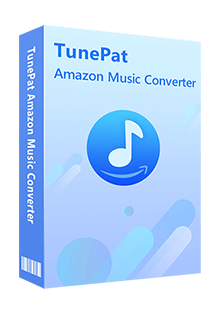
Amazon Music Converter
 Songs von Amazon Music Unlimited & Prime Music downloaden.
Songs von Amazon Music Unlimited & Prime Music downloaden. Formate MP3, AAC, FLAC, WAV, AIFF oder ALAC unterstützen.
Formate MP3, AAC, FLAC, WAV, AIFF oder ALAC unterstützen. ID3-Tags nach dem Konvertieren behalten können.
ID3-Tags nach dem Konvertieren behalten können. Amazon Music App nicht installiert werden müssen.
Amazon Music App nicht installiert werden müssen. 100% virenfrei & ohne Plugins.
100% virenfrei & ohne Plugins.Schritt 1Die gewünschte Playlist von Amazon Music importieren
Nach dem Start von Amazon Music Converter öffnest du den Amazon Music Webplayer im Programm. Nach der Anweisung meldest du dich bei Amazon Music an, damit das Programm auf deine Playlists zugreifen kann.
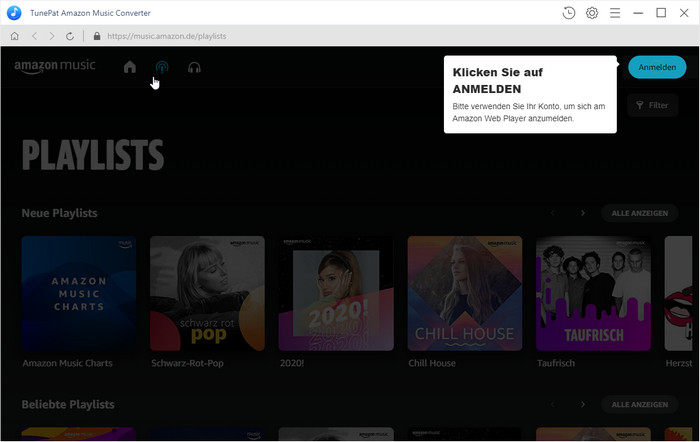
Im Webplayer von Amazon Music wählst du eine gewünschten Playlist aus und öffnest es. Dann siehst du einen blauen Hinzufügen-Button  unten rechts. Klicke darauf und alle Lieder von Playlist werden in einem neuen Fenster aufgelistet. Markiere die Lieder, die du auf Discord mit deinen Freunden teilen möchtest.
unten rechts. Klicke darauf und alle Lieder von Playlist werden in einem neuen Fenster aufgelistet. Markiere die Lieder, die du auf Discord mit deinen Freunden teilen möchtest.
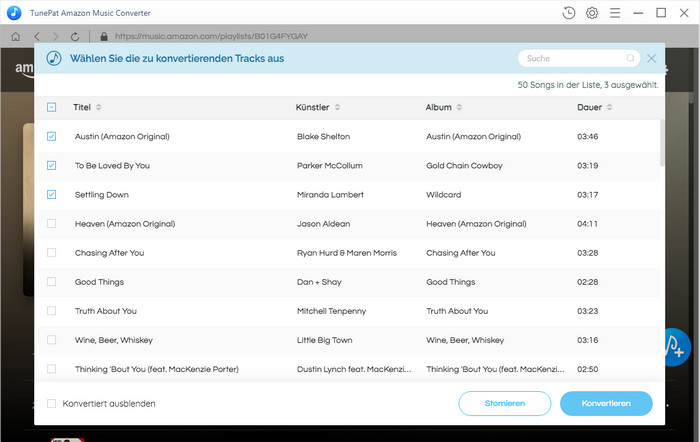
Schritt 2Ausgabeformat einstellen
Bevor du die Lieder in das gängige Format konvertierst, musst du einige Einstellungen anpassen. Rufe das Einstellungsfenster auf, indem du auf das Zahnrad-Symbol rechts oben klickst. In diesem Fenster kannst du Ausgabeformat (MP3, AAC, WAV, FLAC, ALAC, AIFF), Bitrate (320kpbs, 256kbps, 192kbps, 128kbps), Abtastrate, den Ausgabeordner einstellen. Hier wählst du MP3 als Ausgabeformat.
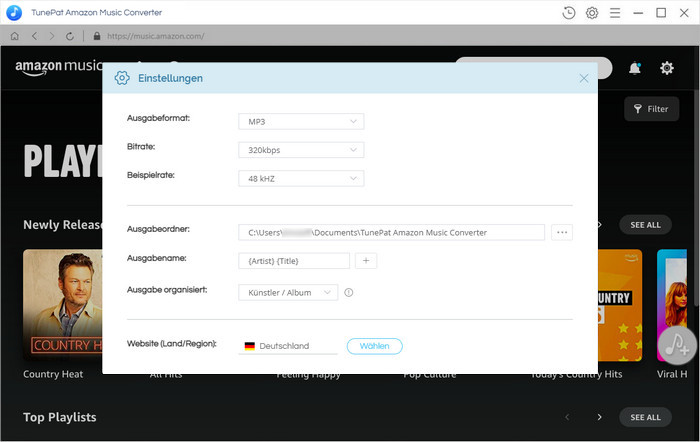
Schritt 3Deine Lieblingssongs von Amazon Music konvertieren
Bestätige nochmal deine Auswahl in der Konvertierungsliste und klicke anschließend auf „Konvertieren“. Amazon Music Converter konvertiert Songs schnell und speichert sie in den Ausgabeordner auf deinem Computer.
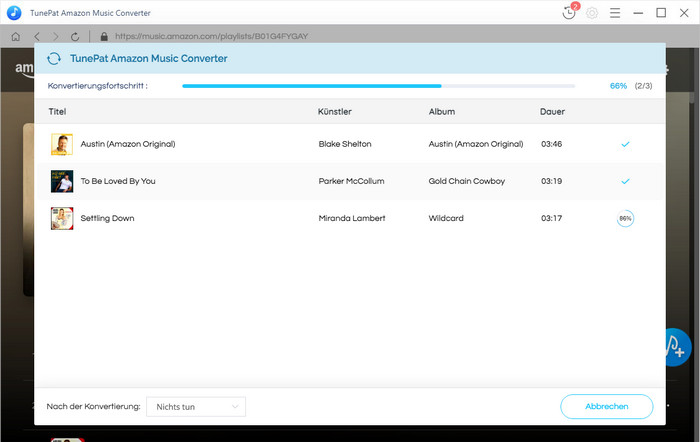
Schritt 4Deine Lieblingssongs von Amazon Music auf Discord teilen
Jetzt kannst du die konvertierten Songs von Amazon Music im Ausgabeordner finden und sie mit deinen Freunden auf Discord gemeinsam anhören. Darüber hinaus kannst du sie auch auf USB-Stick übertragen oder auf CD brennen.
Obwohl es derzeit keine offizielle Möglichkeit gibt, Amazon Music auf Discord zu streamen, kannst du in diesem Artikel dennoch 2 Methoden ausprobieren, mit denen du mit Freunden auf Discord Musik hören kannst. Bei der zweiten Methode haben wir TunePat Amazon Music Converter verwendet, um die Einschränkung aufzuheben. So lässt sich die konvertierte Musik nicht nur auf Discord abspielen, sondern auch auf andere gängige Geräte übertragen.
Hinweis: Das in diesem Artikel genannte Programm, Amazon Music Converter, bietet auch kostenlose Testversion. Die Test- und Produktversion haben genau die gleichen Funktionen. In der kostenlosen Testversion können Sie jedoch nur 3 Songs gleichzeitig konvertieren. Jeder Song kann nur 1 Minute lang konvertiert werden. Nachdem Sie das Programm getestet haben, können Sie ihn bei Bedarf erwerben.

Verwenden Sie auch Spotify? Verwenden Sie auch Spotify? Probieren Sie einfach unseren Spotify Converter! Mit dieser Anwendung können Sie die Songs / Album / Playlists ohne Spotify-App in MP3/AAC/WAV/FLAC/AIFF/ALAC-Format schnell auf dem Computer speichern. ID3-Tags können ebenfalls gespeichert werden.
Mehr erfahren >>Was wirst du brauchen
Empfohlene Produkte
Neue Produkte
Vielleicht interessieren
Top-Themen
Tests und Bewertungen